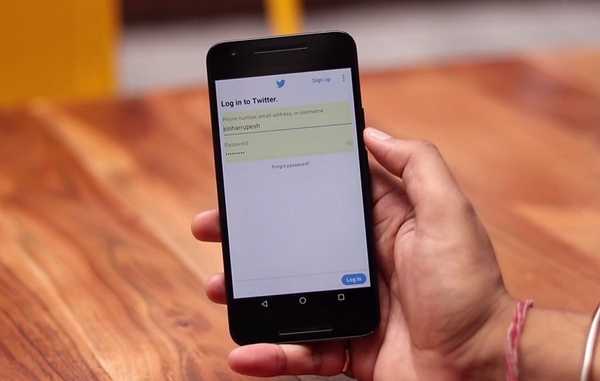
Yurich Koshurich
0
2710
733
Android Oreo brengt veel nieuwe functies die uw Android-apparaat nog veiliger en gebruiksvriendelijker maken. Van alle functies die bij de nieuwe update horen, is er een die mijn absolute favoriet is. Die functie heet Autofill en ik wacht hier al eeuwen op. Of je nu de wachtwoordbesparingsfunctie in Chrome gebruikt of een wachtwoordbeheerder zoals LastPass gebruikt, het is geen geheim dat hoe gemakkelijk ze het maken, om in te loggen op je accounts op verschillende apparaten. Nadat u al uw wachtwoorden heeft opgeslagen, hoeft u alleen maar een hoofdwachtwoord te onthouden en u bent klaar. Deze functie ontbrak echter in de Android-apps, tot nu toe. Met de nieuwe functie voor automatisch aanvullen in Oreo kunt u nu inloggen op uw apps met uw opgeslagen wachtwoorden in Google of een andere wachtwoordbeheerder die u gebruikt. Dit is voor mij de beste functie van Android Oreo en vandaag laat ik je zien hoe je het op je apparaat kunt gebruiken.
Notitie: Ik heb de functie Automatisch aanvullen geprobeerd op mijn Nexus 5X en Google Pixel met Android Oreo 8.0.0.
De functie voor automatisch aanvullen gebruiken in Android Oreo
Sinds de lancering van Android Oreo hebben de meeste grote wachtwoordmanagers zoals LastPass, 1Password en Dashlane updates uitgebracht om deze functie te ondersteunen. Zelfs als u geen wachtwoordbeheerder gebruikt (wat ik u ten zeerste aanbeveel), kunt u deze nog steeds rechtstreeks gebruiken met Automatisch aanvullen met Google. Automatisch aanvullen met Google gebruikt de wachtwoorden die door Google Smart Lock zijn opgeslagen via de Chrome-browser. Laten we dus één voor één naar beide methoden kijken.
Automatisch aanvullen met Google gebruiken
Zoals ik eerder al zei, gebruikt Google uw wachtwoorden die u hebt opgeslagen terwijl u de Chrome-browser gebruikt, zodat u de functie voor automatisch aanvullen kunt gebruiken. Onnodig te zeggen dat u moet zijn ingelogd met hetzelfde Google-account op uw apparaat dat u de Chrome-browser op uw bureaublad gebruikt. Laten we nu eens kijken naar de methodologie.
1. Zorg er allereerst voor dat uw apparaat op Android Oreo draait. Nu open Instellingen, en ga naar Systeem-> Taal en invoer en tik op "Geavanceerd".

2. Hier scroll naar beneden om “Autofill service” te vinden en tik erop. Schakel nu in 'Automatisch aanvullen met Google'.

3. Laten we nu een voorbeeld nemen om te leren hoe u deze functie kunt gebruiken. Stel dat u zojuist Twitter hebt geïnstalleerd en dat uw aanmeldingsgegevens al bij Google zijn opgeslagen. Start de app en tik op inloggen.
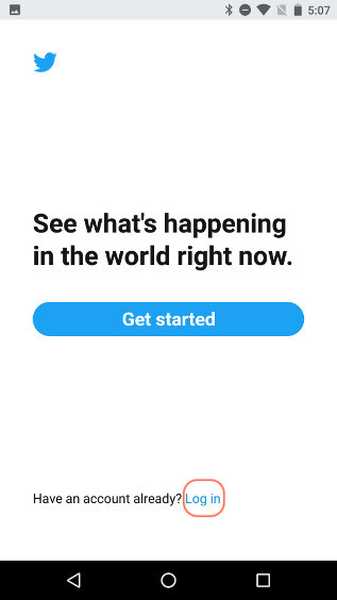
4. Hier, u ziet een pop-upkaart die aangeeft dat Google uw inloggegevens kan invullen, tik erop. Het volgende scherm zal je wat informatie over deze functie laten zien, negeer het en druk gewoon op Doorgaan.
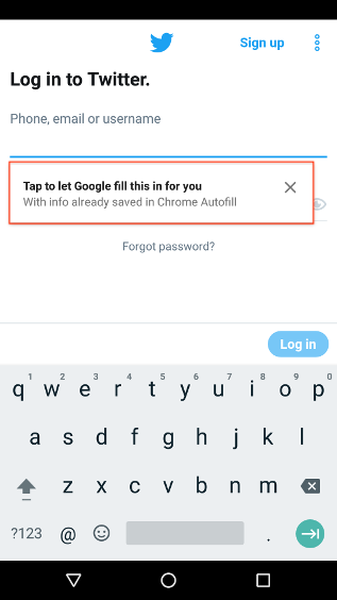
5. Afhankelijk van het aantal verschillende Twitter-accounts dat u gebruikt, biedt Google u nu opties voor al deze. Tik gewoon op degene die je wilt gebruiken en al uw informatie zal worden ingevuld.
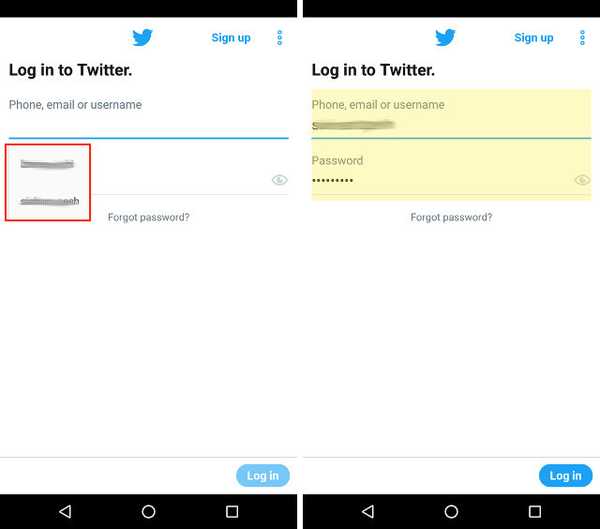
Autofill gebruiken met Password Manager
Het gebruik van de functie Automatisch aanvullen van Android Oreo met wachtwoordmanagers van derden lijkt sterk op het gebruik ervan met Google. Voordat we beginnen, moet u ervoor zorgen dat er een wachtwoordbeheerder op uw apparaat is geïnstalleerd. Als u dergelijke services tot nu toe niet hebt gebruikt, raad ik u ten zeerste aan dit te doen. We hebben al een lijst gemaakt met de beste wachtwoordmanagers die je in 2017 kunt krijgen. Je kunt er hier alles over lezen. Laten we nu beginnen.
Notitie: Voor deze zelfstudie gebruiken we LastPass, maar u kunt elke andere wachtwoordbeheerder gebruiken die is bijgewerkt om deze functie te ondersteunen. Zoals eerder vermeld, ondersteunen zowel 1Password als Dashlane deze functie nu naast LastPass. U moet ook LastPass of de wachtwoordbeheerder die u gebruikt instellen om Automatisch aanvullen in Android Oreo te gebruiken.
1. Ervan uitgaande dat uw wachtwoordbeheerder op uw apparaat is geïnstalleerd, ga naar de instellingen van "Services voor automatisch aanvullen" zoals we eerder deden. Selecteer echter in plaats van 'Automatisch aanvullen met Google' te selecteren LastPass of de wachtwoordbeheerder die u gebruikt.
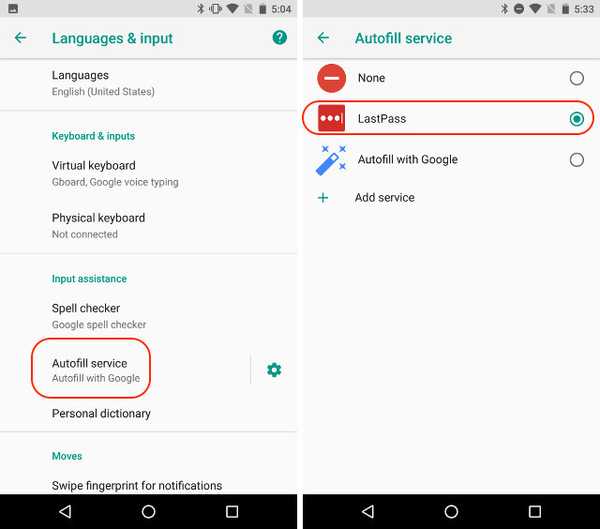
2. Net als voorheen gebruiken we Twitter als voorbeeld, dus start gewoon de Twitter-app en tik op inloggen. Hier, u zult zien dat u uw wachtwoordbeheerder kunt gebruiken om in te loggen naar jouw rekening. Tik op de pop-card.
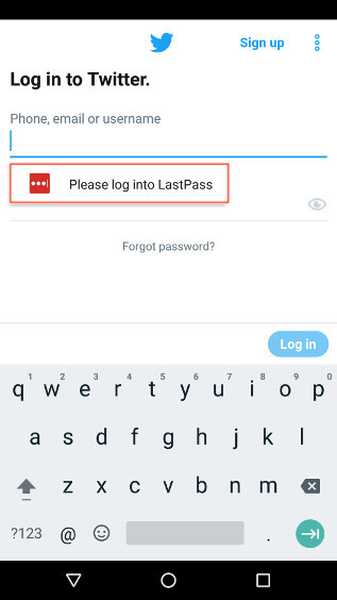
3. Afhankelijk van het feit of u uw wachtwoordbeheerder met uw vingerafdruk hebt ontgrendeld of niet, wordt u gevraagd uw hoofdwachtwoord of een vingerafdrukverificatie in te voeren. Na authenticatie zal het je je Twitter-login tonen die is opgeslagen in je wachtwoordbeheerder. Tik erop om de inloggegevens automatisch in te vullen.
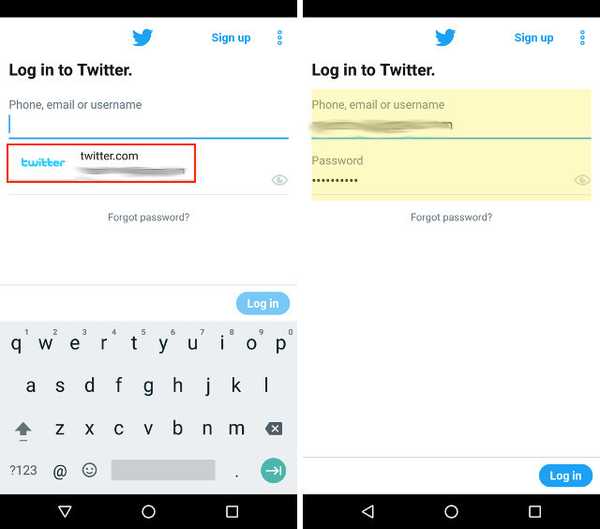
Zoals u kunt zien, is het proces bijna identiek aan het proces dat wordt gebruikt in de sectie Automatisch aanvullen met Google. We veranderen gewoon de service die we gebruiken als onze wachtwoordbeheerder en niets anders.
ZIE OOK: 12 coole Android 8.0 Oreo-trucs die u moet kennen
Informatie automatisch aanvullen in apps op Android Oreo-apparaten
Ik gebruik graag wachtwoordmanagers. Ze stellen me in staat om sterke en unieke wachtwoorden voor al mijn accounts te bewaren zonder ze te hoeven onthouden. Maar ze bleven altijd pijn veroorzaken wanneer ik de inloggegevens op mijn Android-apps moest gebruiken, maar niet meer. Nu, met de Autofill-integratie met Android Oreo, is automatisch inloggen op mobiele apparaten net zo eenvoudig geworden als op de desktop. Daarom is dit mijn belangrijkste functie van Android Oreo. Wat zijn je favoriete functies van Android O? Laat het ons weten in de commentaarsectie hieronder. Deel het ook met ons, of je nu enthousiast bent over de functie Automatisch aanvullen of niet.















